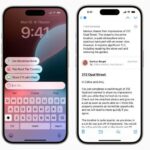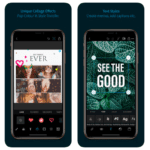## راهنمای نصب iOS 18 بر روی آیفون
سیستم عامل جدید iOS 18 اکنون بر روی تمامی دستگاههای سازگار موجود است. در این راهنمای گام به گام، نحوه دانلود و نصب iOS 18 را بر روی آیفون خود شرح میدهیم.
آخرین بهروزرسانی نرمافزاری اپل بهطور قابلتوجهی برنامههای اصلی آیفون مانند عکس، پیامها، نقشهها و ایمیل را ارتقا داده است. همچنین دارندگان iPhone 15 Pro، iPhone 15 Pro Max یا هر مدل iPhone 16 میتوانند در آینده از ویژگیهای جذاب هوش مصنوعی اپل لذت ببرند.
نخستین نسخه کامل iOS 18 کاملا ایمن و قابل دانلود است. پیش از انتشار رسمی بهروزرسانی در 16 سپتامبر، اپل چندین نسخه بتای iOS 18 را برای حل مشکلات احتمالی منتشر کرد تا اطمینان حاصل شود که نسخه نهایی بدون مشکل خواهد بود.
### ابزارها و نیازمندیها
برای دانلود iOS 18، به اتصال Wi-Fi و یک آیفون سازگار نیاز دارید. لیست کامل آیفونهایی که با iOS 18 سازگار هستند، به شرح زیر است:
* iPhone SE (نسل دوم، نسل سوم)
* iPhone XS، iPhone XS Max، iPhone XR
* iPhone 11، iPhone 11 Pro، iPhone 11 Pro Max
* iPhone 12، iPhone 12 Mini، iPhone 12 Pro، iPhone 12 Pro Max
* iPhone 13، iPhone 13 Mini، iPhone 13 Pro، iPhone 13 Pro Max
* iPhone 14، iPhone 14 Plus، iPhone 14 Pro، iPhone 14 Pro Max
* iPhone 15، iPhone 15 Plus، iPhone 15 Pro، iPhone 15 Pro Max
* iPhone 16، iPhone 16 Plus، iPhone 16 Pro، iPhone 16 Pro Max
### مراحل سریع نصب iOS 18
* به “تنظیمات > عمومی > بهروزرسانی نرمافزار” بروید.
* در پایین صفحه، پیام “بهروزرسانی iOS 18” را مشاهده خواهید کرد.
* روی “دانلود و نصب” ضربه بزنید و سپس رمز عبور خود را وارد کنید.
* شرایط و ضوابط را قبول کنید و منتظر نصب iOS 18 بمانید.
### راهنمای گام به گام
#### 1. به “بهروزرسانی نرمافزار” بروید.
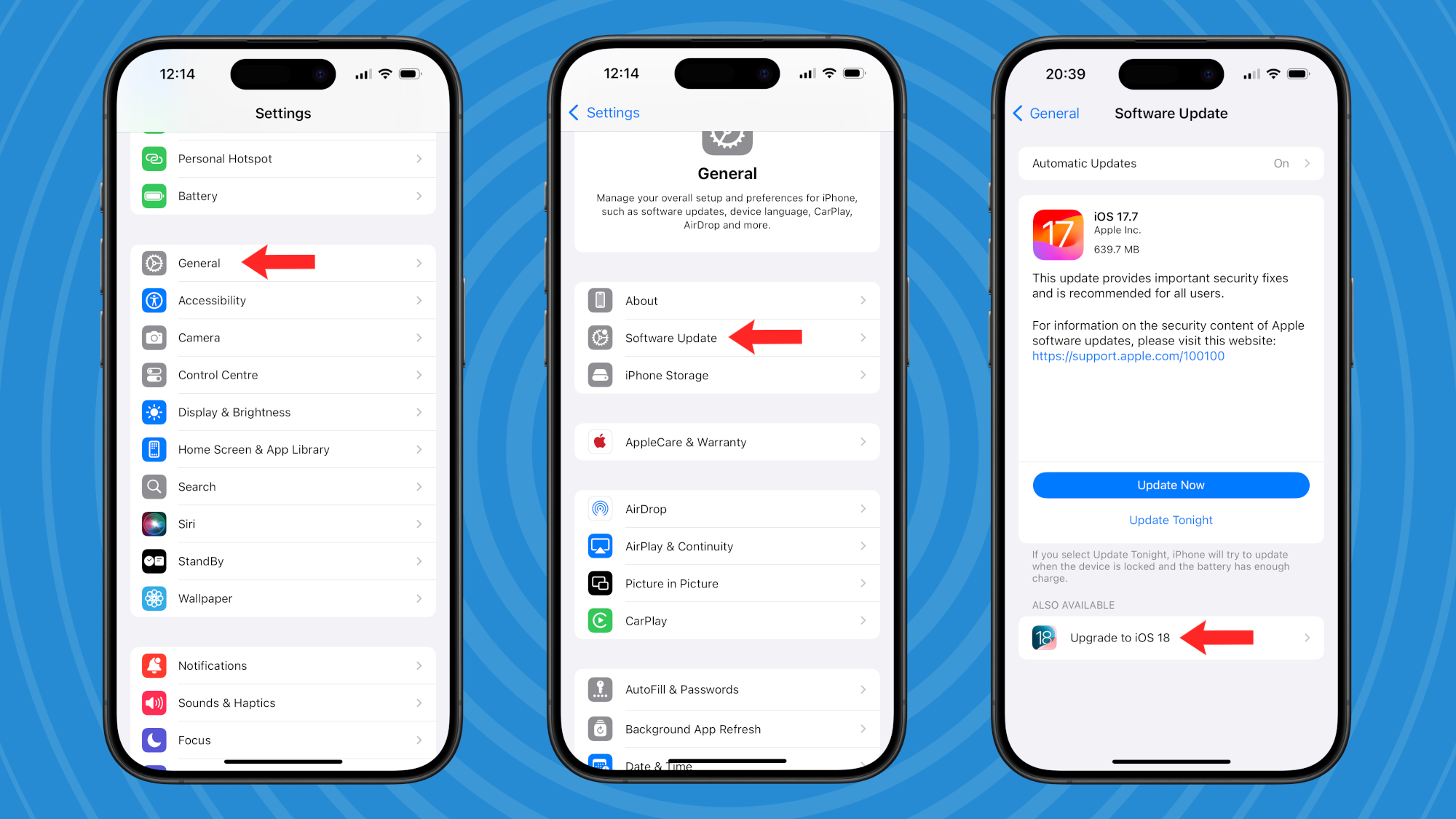
ابتدا با ضربه زدن روی نماد یا جستجوی تنظیمات، به “برنامه تنظیمات” در آیفون خود بروید. پس از آن، به “عمومی > بهروزرسانی نرمافزار” بروید.
اگر آیفون شما با iOS 18 سازگار است، پیام “ارتقا به iOS 18” را در پایین صفحه مشاهده خواهید کرد. روی آن ضربه بزنید.
#### 2. مطمئن شوید که فضای کافی دارید.
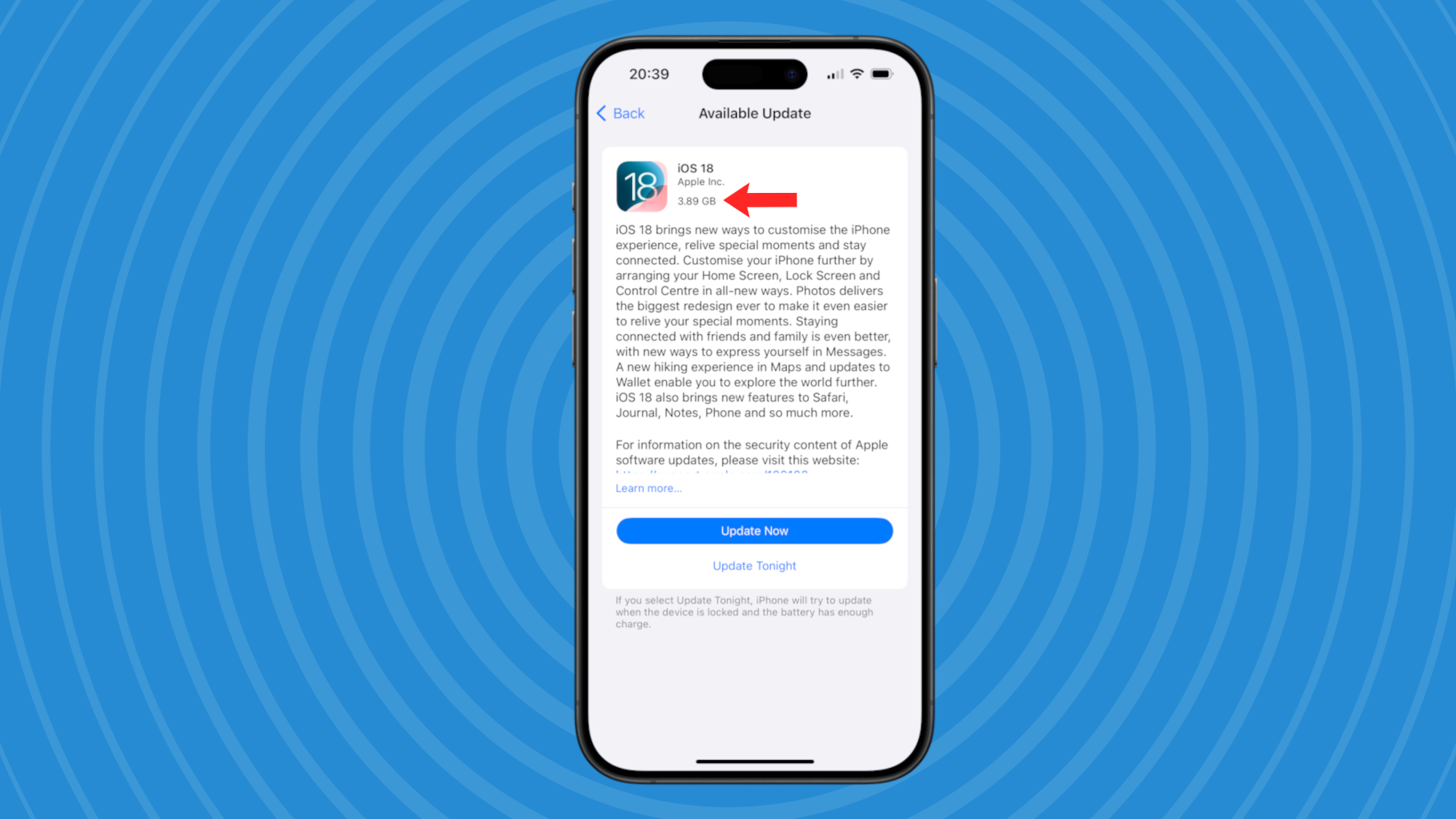
پس از ضربه زدن به پیام “ارتقا به iOS 18” ، به صفحه نصب بهروزرسانی منتقل خواهید شد (تصویر بالا). این صفحه ویژگیهای اصلی iOS 18 و فضایی که برای دانلود آن نیاز است را نشان میدهد. در تصویر بالا، حجم بهروزرسانی 3.89 گیگابایت است، اما معمولا برای نصب بهروزرسانیهای بزرگ iOS به حدود 10 گیگابایت فضای خالی نیاز دارید.
قبل از کلیک روی “نصب حالا” ، مطمئن شوید که فضای خالی کافی روی آیفون شما برای نصب iOS 18 وجود دارد. برای این کار به “تنظیمات > عمومی > فضای ذخیره سازی آیفون” بروید. اگر فضای کافی ندارید، گزینههایی برای ایجاد فضای بیشتر (مانند بهینهسازی عکسها و حذف برنامههای بدون استفاده) خواهید دید.
#### 3. iOS 18 را دانلود و نصب کنید.
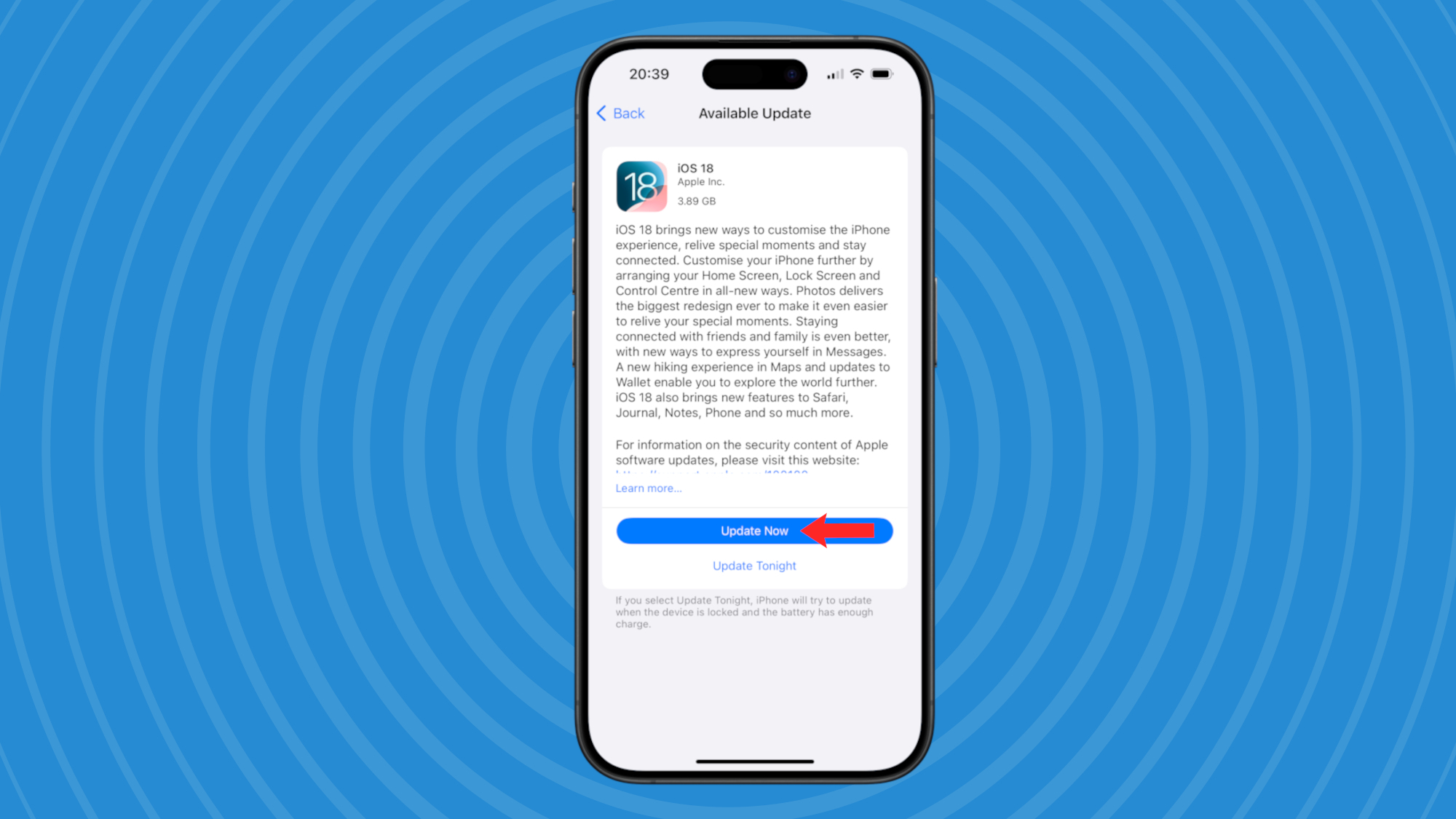
پس از تأیید اینکه آیفون شما فضای خالی کافی برای دانلود iOS 18 دارد، روی “نصب حالا” یا “نصب در شب” ضربه بزنید. هر دو گزینه از شما میخواهند رمز عبور آیفون خود را وارد کنید و سپس باید شرایط و ضوابط را قبول کنید.
اگر “نصب در شب” را انتخاب کردید، دیگر کاری لازم نیست انجام دهید. فقط اطمینان حاصل کنید که آیفون شما قبل از رفتن به خواب به Wi-Fi و شارژر متصل است.
اگر “نصب حالا” را انتخاب کردید، پیام “درخواست بهروزرسانی” ظاهر خواهد شد و حدود زمانی که iOS 18 برای دانلود طول میکشد را تخمین میزند (حدود 15 دقیقه). در این مرحله، آیفون خود را به شارژر متصل کنید و بگذارید اتفاقات به طور خودکار رخ دهد.
پس از تکمیل دانلود، آیفون شما به طور خودکار با iOS 18 نصب شده راه اندازی مجدد خواهد شد.
### رفع مشکلات
#### چه کاری باید انجام داد اگر iOS 18 دانلود نمیشود؟
گاهی اوقات، حتی بعد از شروع دستی دانلود، بهروزرسانیهای iOS به طور خودکار شروع به دانلود نمیکنند. رایجترین دلیل این موضوع کمبود فضای ذخیره سازی است. همانطور که در بالا ذکر شد، بهروزرسانیهای iOS معمولا حدود 3 گیگابایت حجم دارند، اما برای شروع نصب این بهروزرسانیها حداقل به 10 گیگابایت فضای ذخیره سازی خالی نیاز دارید.
به “عمومی > فضای ذخیره سازی آیفون” بروید تا ببینید که کجا میتوانید فضای خالی ایجاد کنید و بعد از بازیابی حداقل 10 گیگابایت ، آیفون خود را راه اندازی مجدد کنید.
اگر iOS 18 هنوز دانلود نمیشود، مطمئن شوید که در حین نصب به Wi-Fi و نه اتصال داده ای متصل هستید، زیرا دانلود های بزرگ گاهی اوقات به سرعت دانلود حداقل نیاز دارند.
#### چه کاری باید انجام داد اگر iOS 18 در مرحله “آماده سازی بهروزرسانی” گیر کرده است؟
اگر بعد از شروع دانلود iOS 18 ، آیفون شما در مرحله “آماده سازی بهروزرسانی” گیر کرده است، نگران نباشید. گاهی اوقات برای شروع نصب بهروزرسانیهای بزرگ iOS تا یک ساعت وقت نیاز است. خبر خوب این است که در حین انجام این آماده سازی (و دانلود نهایی) در پس زمینه ، هنوز میتوانید از آیفون خود به طور معمولی استفاده کنید. فقط به این نقطه توجه داشته باشید که در حین صحبت در iMessage ، آیفون شما ممکن است ناگهان راه اندازی مجدد شود.
با این حال، اگر دانلود iOS 18 بعد از یک ساعت یا بیشتر شروع نشده است، میتوانید فرآیند دانلود را راه اندازی مجدد کنید. برای انجام این کار، به “تنظیمات > عمومی > فضای ذخیره سازی آیفون” بروید و سپس به پایین صفحه حرکت کنید. باید یک فایل iOS 18 را مشاهده کنید. روی آن ضربه بزنید و سپس روی “حذف بهروزرسانی” ضربه بزنید.
در این نقطه ، میتوانید فرآیند نصب iOS 18 را از ابتدا شروع کنید و اطمینان حاصل کنید که تمام مراحل رفع مشکل در بالا را انجام داده اید.
### شاید علاقه مند باشید به:
* بررسی iPhone 16 : ارتقای سطح مبتدی به ارتفاعات جدید
* بررسی iPhone 16 Pro : خلاقیت در جیب و بدون هیچ کنار گذاشتنی
* بررسی iPhone 16 Pro Max : یک موجود زیبا و هوشمند
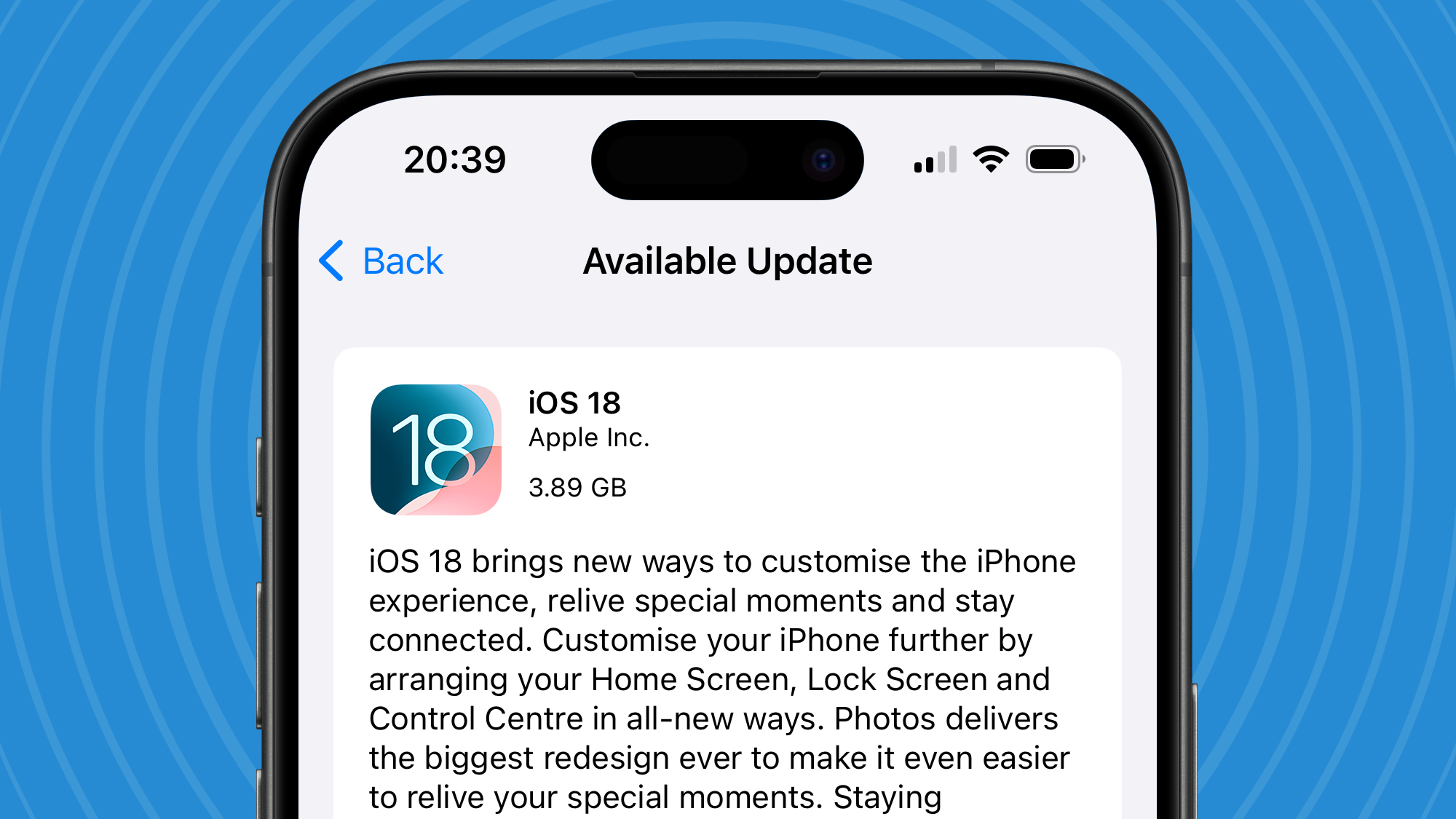

مهدی رضایی
او فارغالتحصیل رشته مهندسی نرمافزار است و فعالیت حرفهای خود را در عرصه رسانه از سال ۱۳۹۷ به عنوان نویسنده در یک وبلاگ تخصصی فناوری آغاز کرده است. وی پس از کسب تجربه، به خبرگزاریهای معتبر پیوست و در حال حاضر، خبرنگار حوزه نرمافزار و هوش مصنوعی در یک مجله تکنولوژی برجسته است.